カスタムエレメントを利用しない検索結果画面向け マーケティングツールログ取得の実装方法
0. 前提
以下導入・利用マニュアルの手順を実施したあとに本項目の対応を行います。
MARS Platform - マーケティングツール サポートサイト > マニュアル > 導入ガイド
以降は、historyモード向けの手順となります。
ハッシュモードの場合は項目名(~queryの箇所が ~hashとなる等)が異なります。
1. GTM変数の修正
1-1. カテゴリ
1-1-1.
MP get Search Category from queryにおいて、検索時のURLよりカテゴリを指定しているqueryパラメータのname部分を確認ください。(カテゴリを利用していない場合は対応不要です)
例)https://www.marsflag.com/ja/searchresult.html?ct=製品・サービス&dd=製品・サービス&doctype=all&htmlLang=ja&imgsize=3&page=1&pagemax=10&q=検索&sort=0
ct=製品・サービスがカテゴリを指定しているqueryパラメータとなりますので、
queryパラメータのnameはctとなります
1-1-2.
確認したqueryパラメータのnameを用いて以下のように修正してください。
修正前後のコードを確認する
修正前
- if (parser.searchParams.has('ct')){
- return parser.searchParams.get('ct')
- }else
↓
修正後
- if (parser.searchParams.has('{queryパラメータのname}')){
- return parser.searchParams.get('{queryパラメータのname}')
- }else
1-2. ドリルダウン
1-2-1.
MP get Search Drilldown from queryにおいて検索時のURLよりドリルダウンを指定しているqueryパラメータのnameを確認ください
(ドリルダウンを利用していない場合はSKIPしてください)
例)https://www.marsflag.com/ja/searchresult.html?ct=製品・サービス&dd=製品・サービス&doctype=all&htmlLang=ja&imgsize=3&page=1&pagemax=10&q=検索&sort=0
dd=製品・サービスがドリルダウンを指定しているqueryパラメータとなりますので、
queryパラメータのnameはddとなります
1-2-2.
確認したqueryパラメータのnameを用いて以下のように修正してください
修正前後のコードを確認する
修正前
- if (parser.searchParams.has('d')){
- return parser.searchParams.get('d)
- }else
↓
修正後
- if (parser.searchParams.has('{queryパラメータのname}')){
- return parser.searchParams.get('{queryパラメータのname}')
- }else
1-3. ページ
1-3-1.
MP get Search Page from queryにおいて検索時のURLよりページを指定しているqueryパラメータのnameを確認ください
例)https://www.marsflag.com/ja/searchresult.html?ct=製品・サービス&dd=製品・サービス&doctype=all&htmlLang=ja&imgsize=3&page=1&pagemax=10&q=検索&sort=0
page=1がページを指定しているqueryパラメータとなりますので、
queryパラメータのnameはpageとなります
1-3-2.
確認したqueryパラメータのnameを用いて以下のように修正してください
修正前後のコードを確認する
修正前
- if (parser.searchParams.has('page')){
- return parser.searchParams.get('page')
- }else
↓
修正後
- if (parser.searchParams.has('{queryパラメータのname}')){
- return parser.searchParams.get('{queryパラメータのname}')
- }else
1-4. 検索キーワード
1-4-1.
MP get Search Phrase from queryにおいて検索時のURLより検索キーワードを指定しているqueryパラメータのnameを確認ください
q=検索が検索キーワードを指定しているqueryパラメータとなりますので、
queryパラメータのnameはqとなります
1-4-2.
確認したqueryパラメータのnameを用いて以下のように修正してください
修正前後のコードを確認する
修正前
- if (parser.searchParams.has('q')){
- return parser.searchParams.get('q')
- }else
↓
修正後
- if (parser.searchParams.has('{queryパラメータのname}')){
- return parser.searchParams.get('{queryパラメータのname}')
- }else
2. GTMトリガーの修正
2-1. トリガー MP SearchResultClickの修正
2-1-1. 各検索結果のアンカーに付与されているクラス名を確認
下記添付画像の例だと、mf_finder_link となります。

2-1-2. 確認したクラス名をもとにGTMのトリガー MP SearchResultClickを修正
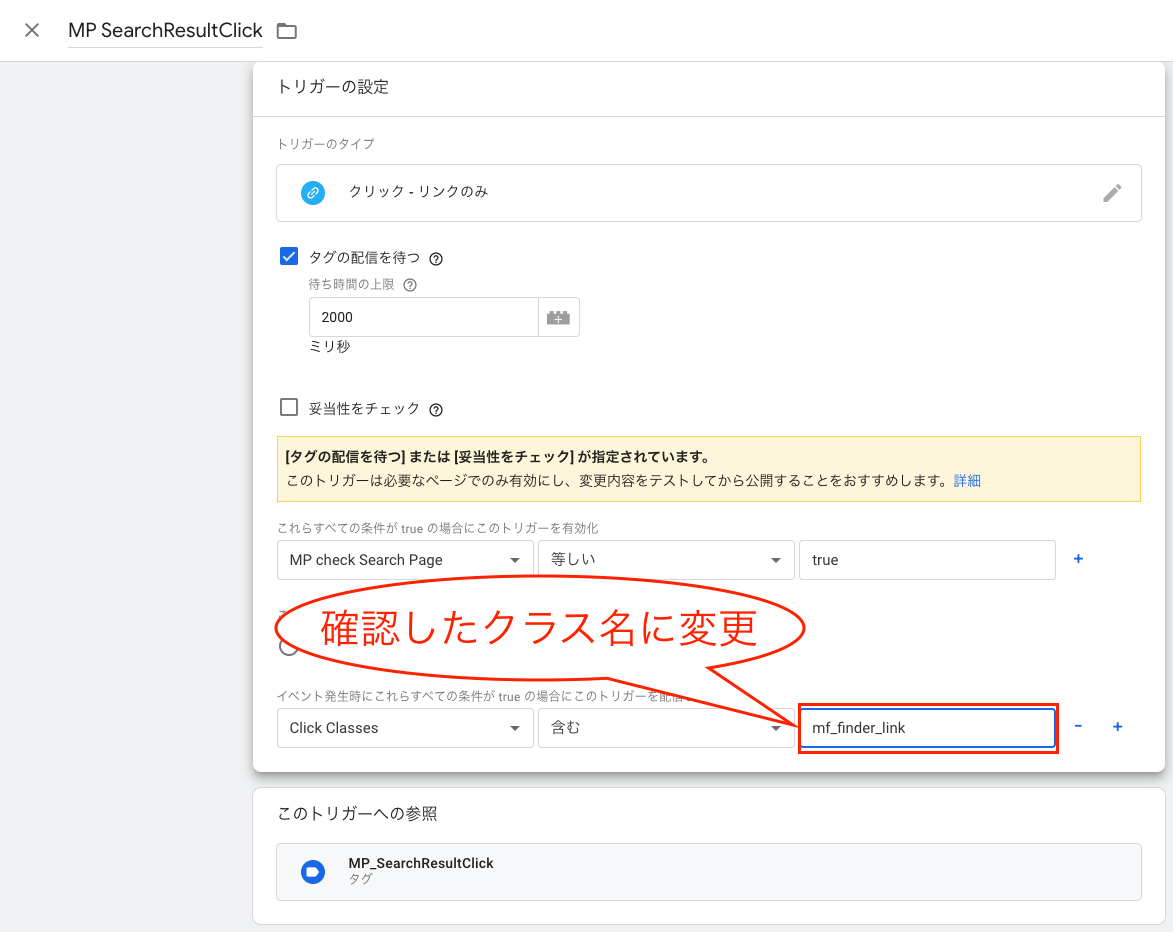
2-2. トリガー MP NoSearchResultの修正
2-2-1. 2024.11.31以前に マーケティングツールを導入頂いた場合は、以下のマイグレーションを行ってください。
マイグレーション手順
2-2-2. 検索結果0件表示時に以下のスクリプトを実行するよう、検索結果画面ページに実装ください。
- window.dataLayer = window.dataLayer || []; dataLayer.push({'event':'MP_NoSearchResult'});
3. 設定内容を公開
以下の操作により、これまでの設定が公開されます。
手順:
- 画面右上の「公開」をクリックします。
- 「バージョン名」と「バージョン説明」を入力します。
- 画面右上の「公開」をクリックします。